android auto Peugeot Partner 2020 Manualul de utilizare (in Romanian)
[x] Cancel search | Manufacturer: PEUGEOT, Model Year: 2020, Model line: Partner, Model: Peugeot Partner 2020Pages: 260, PDF Size: 7.87 MB
Page 213 of 260
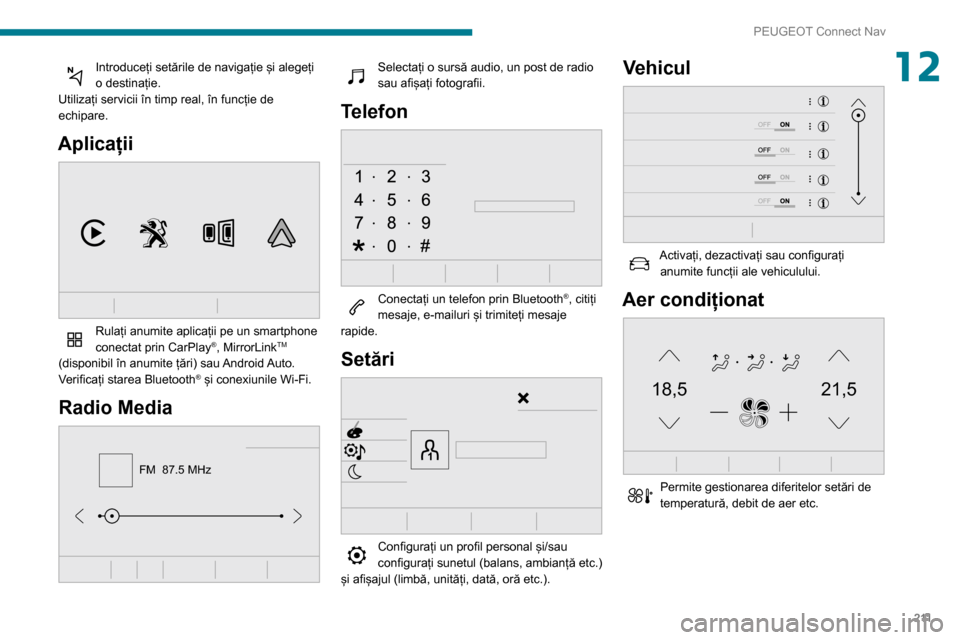
2 11
PEUGEOT Connect Nav
12Introduce╚øi set─ārile de naviga╚øie ╚Öi alege╚øi
o destina╚øie.
Utiliza╚øi servicii ├«n timp real, ├«n func╚øie de
echipare.
Aplica╚øii
Rula╚øi anumite aplica╚øii pe un smartphone
conectat prin CarPlay®, MirrorLinkTM
(disponibil ├«n anumite ╚ø─āri) sau Android Auto.
Verifica╚øi starea Bluetooth
® și conexiunile Wi-Fi.
Radio Media
FM 87.5 MHz
Selecta╚øi o surs─ā audio, un post de radio
sau afi╚Öa╚øi fotografii.
Telefon
Conecta╚øi un telefon prin Bluetooth┬«, citi╚øi
mesaje, e-mailuri ╚Öi trimite╚øi mesaje
rapide.
Set─āri
Configura╚øi un profil personal ╚Öi/sau
configura╚øi sunetul (balans, ambian╚ø─ā etc.)
╚Öi afi╚Öajul (limb─ā, unit─ā╚øi, dat─ā, or─ā etc.).
Vehicul
Activa╚øi, dezactiva╚øi sau configura╚øi anumite func╚øii ale vehiculului.
Aer condi╚øionat
21,518,5
Permite gestionarea diferitelor set─āri de
temperatur─ā, debit de aer etc.
Page 224 of 260
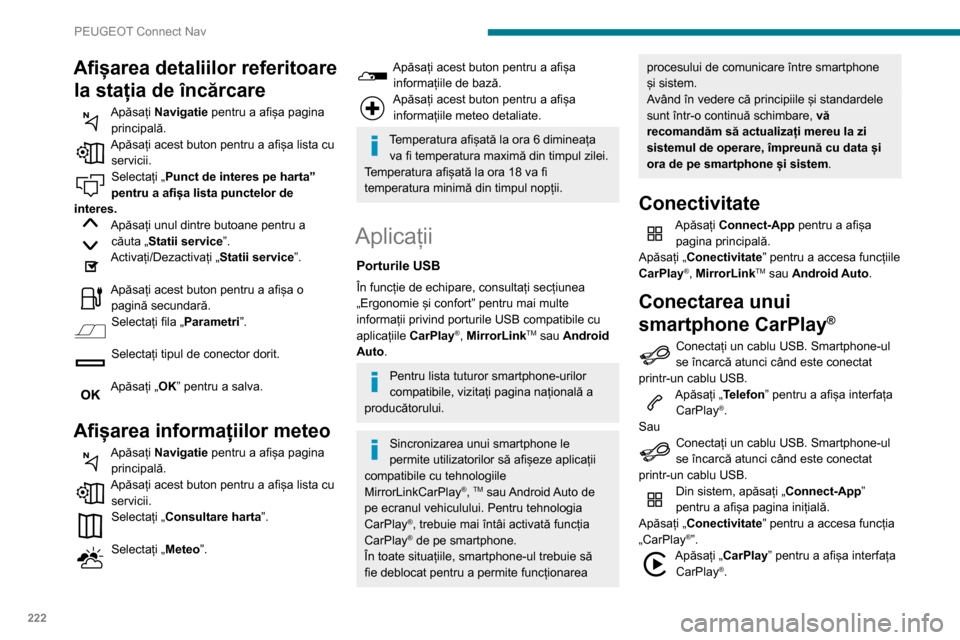
222
PEUGEOT Connect Nav
La conectarea cablului USB, func╚øia
CarPlay┬« dezactiveaz─ā modul Bluetooth┬«
al sistemului.
Când cablul USB este deconectat și
contactul este scos și pus din nou,
sistemul nu va comuta automat în modul
Radio Media; sursa trebuie schimbat─ā
manual.
Conectarea unui
smartphone MirrorLink
TM
Func╚øia ŌĆ×MirrorLink TMŌĆØ necesit─ā
utilizarea unui smartphone și a unor
aplica╚øii compatibile.
Pute╚øi verifica dac─ā telefonul dvs. este
compatibil pe site-ul web al produc─ātorului
(servicii).
C├ónd conecta╚øi un smartphone la sistem,
v─ā recomand─ām s─ā activa╚øi Bluetooth┬« pe
smartphone.
Conecta╚øi un cablu USB. Smartphone-ul
se ├«ncarc─ā atunci c├ónd este conectat
printr-un cablu USB.
Din sistem, ap─āsa╚øi ŌĆ× Connect-AppŌĆØ
pentru a afi╚Öa pagina ini╚øial─ā.
Ap─āsa╚øi ŌĆ×ConectivitateŌĆØ pentru a accesa func╚øia
ŌĆ×MirrorLink
TMŌĆØ.Ap─āsa╚øi ŌĆ×MirrorLinkTMŌĆØ pentru a lansa
aplica╚øia ├«n sistem.
Afi╚Öarea detaliilor referitoare la sta╚øia de ├«nc─ārcare
Ap─āsa╚øi Navigatie pentru a afi╚Öa pagina
principal─ā.
Ap─āsa╚øi acest buton pentru a afi╚Öa lista cu servicii.
Selecta╚øi ŌĆ×Punct de interes pe hartaŌĆØ
pentru a afișa lista punctelor de
interes.
Ap─āsa╚øi unul dintre butoane pentru a c─āuta ŌĆ×Statii serviceŌĆØ.
Activa╚øi/Dezactiva╚øi ŌĆ×Statii serviceŌĆØ.
Ap─āsa╚øi acest buton pentru a afi╚Öa o pagin─ā secundar─ā.
Selecta╚øi fila ŌĆ×Parametri ŌĆØ.
Selecta╚øi tipul de conector dorit.
Ap─āsa╚øi ŌĆ×OKŌĆØ pentru a salva.
Afi╚Öarea informa╚øiilor meteo
Ap─āsa╚øi Navigatie pentru a afi╚Öa pagina
principal─ā.
Ap─āsa╚øi acest buton pentru a afi╚Öa lista cu servicii.
Selecta╚øi ŌĆ×Consultare hartaŌĆØ.
Selecta╚øi ŌĆ×MeteoŌĆØ.
Ap─āsa╚øi acest buton pentru a afi╚Öa informa╚øiile de baz─ā.
Ap─āsa╚øi acest buton pentru a afi╚Öa informa╚øiile meteo detaliate.
Temperatura afi╚Öat─ā la ora 6 diminea╚øa va fi temperatura maxim─ā din timpul zilei.
Temperatura afi╚Öat─ā la ora 18 va fi
temperatura minim─ā din timpul nop╚øii.
Aplica╚øii
Porturile USB
├Än func╚øie de echipare, consulta╚øi sec╚øiunea
ŌĆ×Ergonomie ╚Öi confortŌĆØ pentru mai multe
informa╚øii privind porturile USB compatibile cu
aplica╚øiile CarPlay
®, MirrorLinkTM sau Android
Auto.
Pentru lista tuturor smartphone-urilor
compatibile, vizita╚øi pagina na╚øional─ā a
produc─ātorului.
Sincronizarea unui smartphone le
permite utilizatorilor s─ā afi╚Öeze aplica╚øii
compatibile cu tehnologiile
MirrorLinkCarPlay
®, TM sau Android Auto de
pe ecranul vehiculului. Pentru tehnologia
CarPlay
┬«, trebuie mai ├«nt├ói activat─ā func╚øia
CarPlay® de pe smartphone.
├Än toate situa╚øiile, smartphone-ul trebuie s─ā
fie deblocat pentru a permite func╚øionarea
procesului de comunicare între smartphone
și sistem.
Av├ónd ├«n vedere c─ā principiile ╚Öi standardele
sunt ├«ntr-o continu─ā schimbare, v─ā
recomand─ām s─ā actualiza╚øi mereu la zi
sistemul de operare, ├«mpreun─ā cu data ╚Öi
ora de pe smartphone și sistem.
Conectivitate
Ap─āsa╚øi Connect-App pentru a afi╚Öa pagina principal─ā.
Ap─āsa╚øi ŌĆ×ConectivitateŌĆØ pentru a accesa func╚øiile
CarPlay
®, MirrorLinkTM sau Android Auto.
Conectarea unui
smartphone CarPlay
®
Conecta╚øi un cablu USB. Smartphone-ul
se ├«ncarc─ā atunci c├ónd este conectat
printr-un cablu USB.
Ap─āsa╚øi ŌĆ×TelefonŌĆØ pentru a afi╚Öa interfa╚øa CarPlay┬«.
Sau
Conecta╚øi un cablu USB. Smartphone-ul
se ├«ncarc─ā atunci c├ónd este conectat
printr-un cablu USB.
Din sistem, ap─āsa╚øi ŌĆ× Connect-AppŌĆØ
pentru a afi╚Öa pagina ini╚øial─ā.
Ap─āsa╚øi ŌĆ×ConectivitateŌĆØ pentru a accesa func╚øia
ŌĆ×CarPlay
┬«ŌĆØ.Ap─āsa╚øi ŌĆ×CarPlay ŌĆØ pentru a afi╚Öa interfa╚øa
CarPlay®.
Page 225 of 260
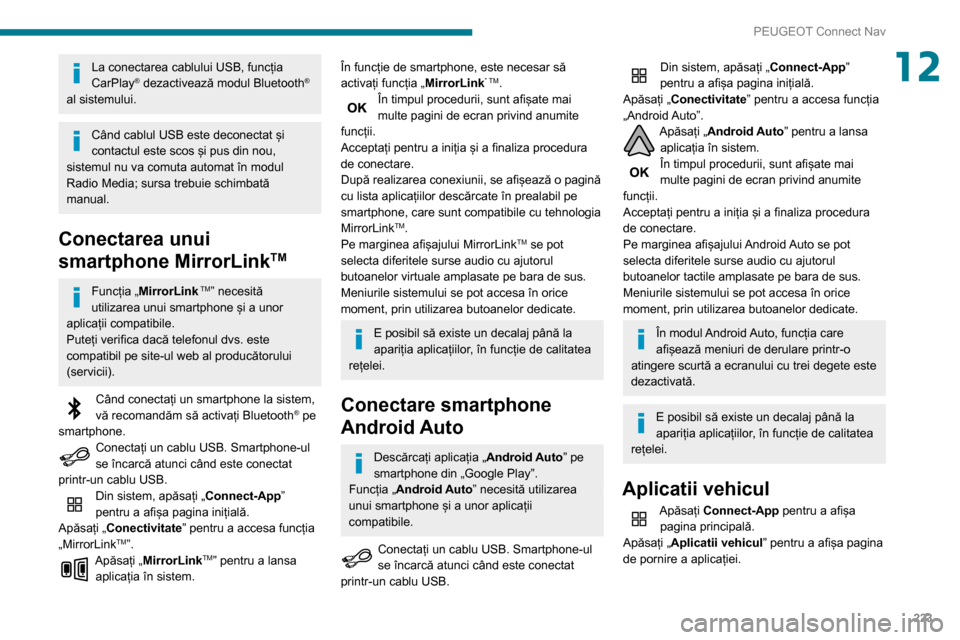
223
PEUGEOT Connect Nav
12La conectarea cablului USB, func╚øia
CarPlay┬« dezactiveaz─ā modul Bluetooth┬«
al sistemului.
Când cablul USB este deconectat și
contactul este scos și pus din nou,
sistemul nu va comuta automat în modul
Radio Media; sursa trebuie schimbat─ā
manual.
Conectarea unui
smartphone MirrorLink
TM
Func╚øia ŌĆ×MirrorLink TMŌĆØ necesit─ā
utilizarea unui smartphone și a unor
aplica╚øii compatibile.
Pute╚øi verifica dac─ā telefonul dvs. este
compatibil pe site-ul web al produc─ātorului
(servicii).
C├ónd conecta╚øi un smartphone la sistem,
v─ā recomand─ām s─ā activa╚øi Bluetooth┬« pe
smartphone.
Conecta╚øi un cablu USB. Smartphone-ul
se ├«ncarc─ā atunci c├ónd este conectat
printr-un cablu USB.
Din sistem, ap─āsa╚øi ŌĆ× Connect-AppŌĆØ
pentru a afi╚Öa pagina ini╚øial─ā.
Ap─āsa╚øi ŌĆ×ConectivitateŌĆØ pentru a accesa func╚øia
ŌĆ×MirrorLink
TMŌĆØ.Ap─āsa╚øi ŌĆ×MirrorLinkTMŌĆØ pentru a lansa
aplica╚øia ├«n sistem.
├Än func╚øie de smartphone, este necesar s─ā
activa╚øi func╚øia ŌĆ×MirrorLinkŌĆØ TM.├Än timpul procedurii, sunt afi╚Öate mai
multe pagini de ecran privind anumite
func╚øii.
Accepta╚øi pentru a ini╚øia ╚Öi a finaliza procedura
de conectare.
Dup─ā realizarea conexiunii, se afi╚Öeaz─ā o pagin─ā
cu lista aplica╚øiilor desc─ārcate ├«n prealabil pe
smartphone, care sunt compatibile cu tehnologia
MirrorLink
TM.
Pe marginea afișajului MirrorLinkTM se pot
selecta diferitele surse audio cu ajutorul
butoanelor virtuale amplasate pe bara de sus.
Meniurile sistemului se pot accesa în orice
moment, prin utilizarea butoanelor dedicate.
E posibil s─ā existe un decalaj p├ón─ā la
apari╚øia aplica╚øiilor, ├«n func╚øie de calitatea
re╚øelei.
Conectare smartphone
Android Auto
Desc─ārca╚øi aplica╚øia ŌĆ× Android AutoŌĆØ pe
smartphone din ŌĆ×Google PlayŌĆØ.
Func╚øia ŌĆ×Android AutoŌĆØ necesit─ā utilizarea
unui smartphone ╚Öi a unor aplica╚øii
compatibile.
Conecta╚øi un cablu USB. Smartphone-ul
se ├«ncarc─ā atunci c├ónd este conectat
printr-un cablu USB.
Din sistem, ap─āsa╚øi ŌĆ× Connect-AppŌĆØ
pentru a afi╚Öa pagina ini╚øial─ā.
Ap─āsa╚øi ŌĆ×ConectivitateŌĆØ pentru a accesa func╚øia
ŌĆ×Android AutoŌĆØ.
Ap─āsa╚øi ŌĆ×Android AutoŌĆØ pentru a lansa aplica╚øia ├«n sistem.
În timpul procedurii, sunt afișate mai
multe pagini de ecran privind anumite
func╚øii.
Accepta╚øi pentru a ini╚øia ╚Öi a finaliza procedura
de conectare.
Pe marginea afișajului Android Auto se pot
selecta diferitele surse audio cu ajutorul
butoanelor tactile amplasate pe bara de sus.
Meniurile sistemului se pot accesa în orice
moment, prin utilizarea butoanelor dedicate.
├Än modul Android Auto, func╚øia care
afi╚Öeaz─ā meniuri de derulare printr-o
atingere scurt─ā a ecranului cu trei degete este
dezactivat─ā.
E posibil s─ā existe un decalaj p├ón─ā la
apari╚øia aplica╚øiilor, ├«n func╚øie de calitatea
re╚øelei.
Aplicatii vehicul
Ap─āsa╚øi Connect-App pentru a afi╚Öa pagina principal─ā.
Ap─āsa╚øi ŌĆ×Aplicatii vehiculŌĆØ pentru a afi╚Öa pagina
de pornire a aplica╚øiei.
Page 239 of 260

237
Index alfabetic
CD 188, 201
CD MP3
188, 201
CD player MP3
188
Centuri de siguran╚ø─ā
81ŌĆō82, 89
Cheie
24ŌĆō27, 29ŌĆō31
Cheie cu telecomand─ā
29
Cheie electronic─ā
24, 96ŌĆō97
Cheie uitat─ā in contact
96
Cititor USB
187, 200, 227
Claxon
77
Climatizare
59
Collision Risk Alert
121ŌĆō122
Comand─ā de avarie portbagaj
31
Comand─ā de avarie u╚Öi
24, 30ŌĆō31
Comand─ā de ├«nc─ālzire scaune
43
Comand─ā lumini
65, 67
Comand─ā sistem audio
de la volan
184, 196, 210
Comand─ā ╚Öterg─ātor geam
69ŌĆō70, 72
Comenzi vocale
212ŌĆō216
Compartimente de depozitare
48
Compartiment motor
146
Completare AdBlue®
148, 151
Completarea nivelului de AdBlue®
151
Comutare automat─ā lumini de drum
68, 128
Conducere
92
Conducere economic─ā
7
Conducere Eco (sfaturi)
7
Conectare Jack
188, 227
Conectivitate
222
Conector USB
49, 187, 200, 222, 227
Conexiune Android Auto
223Conexiune Apple CarPlay 202, 222
Conexiune Bluetooth
190, 203ŌĆō204,
224, 228ŌĆō229
Conexiune MirrorLink
202ŌĆō203, 223
Conexiune re╚øea Wi-Fi
224ŌĆō225
Consol─ā scurt─ā
48
Consum carburant
7
Consum ulei
146
Contact
96, 230
Contor
109
Controale
146, 148ŌĆō149
Control avansat al aderen╚øei
79ŌĆō80
Control de stabilitate remorca (TSM)
78
Control dinamic al stabilitatii (CDS)
77, 79ŌĆō80
Control la cobor├órea ├«n pant─ā
80ŌĆō81
Control presiune (cu kit)
156, 158
Copii
82, 89
Copii (siguran╚ø─ā)
91
Cotier─ā
42
Cotier─ā fa╚ø─ā
48
Covorașe de podea
48, 109
Cric
158, 227
Cur─ā╚øare (recomand─āri)
153
Cutie de viteze
automat─ā
96, 100ŌĆō104, 106, 149
Cutie de viteze manual─ā
100ŌĆō101, 106, 149
D
DAB (Transmisie Audio Digitala) -
Radio digital
186ŌĆō187, 200, 226
Data (setare) 206, 232
Deblocare deschideri
24, 26ŌĆō28
Deblocare din interior
33ŌĆō34
Deblocare selectiva
26ŌĆō27
Deblocare total─ā deschideri
26ŌĆō27
Deblocare uși
24
Degivrare
44, 60
Degivrare lunet─ā
44, 61
Delestare (mod)
144
Demontarea unei ro╚øi
159ŌĆō162
Demontare covoraș de podea
48
Deplas─āri ├«n str─āin─ātate
66
Deschidere capot─ā motor
145
Deschidere portbagaj
24
Detectarea neaten╚øiei
129
Detectare obstacole
130
Detectare pneu dezumflat
107, 158
Detectare pneu dezumflat (detectare)
107
Dezaburire
60
Dezaburire spate
44, 61
Dimensiuni
175
Diode electroluminiscente - LED
67, 163
Discuri de fr├ón─ā
149
Dispozitiv Apple®
189, 201, 227
Dispozitiv de remorcare
78, 140ŌĆō141, 141
Duze de ├«nc─ālzire
61
E
Economie de energie (mod) 143ŌĆō144
Ecran multifunc╚øional (cu sistem audio)
184